
Alltoodud meetmed on näidatud Windows 10 jaoks inglise keeles, aga on sama ja versioonide puhul teiste vaikimisi liidese keeles (välja arvatud see, et see esemed nimetatakse erinevalt, kuid ma arvan, et see ei ole raske mõista) . MÄRKUS. Kui pärast vene liidese keele paigaldamist näitavad mõned dokumendid või programmid arusaamatuid märke, kasutage juhiseid, et parandada Cyrillic'i kuvamist Windows 10-s.
- Vene keele Windows 10 Microsofti kaupluses
- Kuidas installida Vene liidese keelt parameetrites
- Video juhendamine
- Paigaldamine juhtpaneeli abil (Windows 10 vanemad versioonid)
- Kuidas lubada vene keeles Windows 10 rakendustes
Kuidas installida Windows 10 vene liidese Microsofti poe kaudu
Lihtsaim meetod Windows 10 vene keele paigaldamiseks süsteemi viimastes versioonides - kasutage Microsofti poe poe poes keelepakettide laadimist. Tee on sama, olenemata süsteemi, hiina või mõne muu inglise keele versioonist:
- Avage Microsoft Store Store (selle standard ikoon asub tegumiribal) ja sisestage otsingusse "Vene keel".
- Leitakse mõned tulemused, me peame ühe nimega "Lokaliseeritud liidese pakett vene keeles".
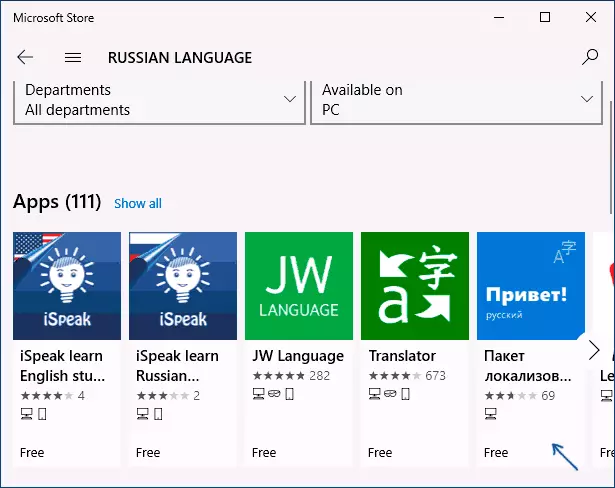
- Vajutage "Get" nuppu Inglise versiooni või sarnase sinise nupuga üheski teises Windows 10 versioonis.
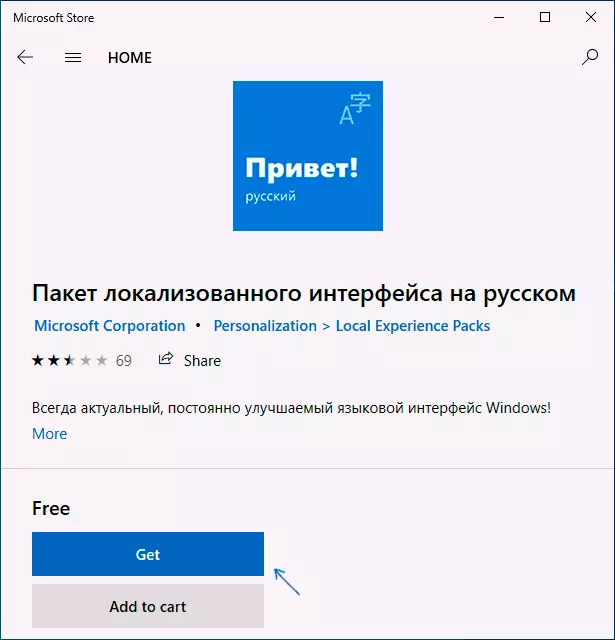
- Parameetri aken avaneb, mis inglise keeles näeb välja nagu allpool ekraanipilt. Vaikimisi liidese pakett on kaasas vene (top kaks elementi - esimene koormus see, teine kohe paneb Windows 10 liidese keeles), samuti komponendid edastada teksti kõnele ja tunnustada käsikirja sisendit (alumine kaks märki), kui te Ära tahtnud - saate kaubamärgid eemaldada.
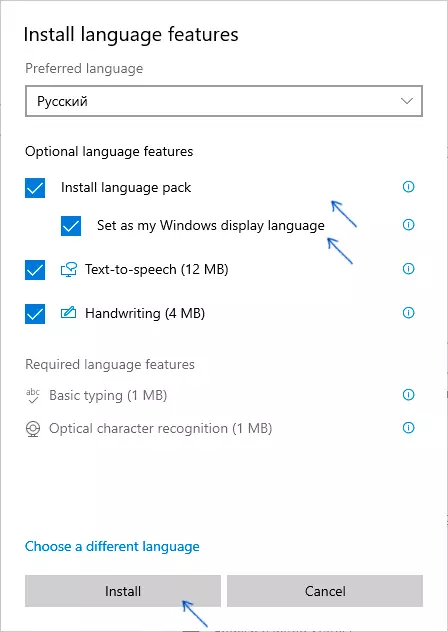
- Vene keele liidese installimiseks vajutage nuppu Install (või teistes keeltes) paigaldamiseks
- Oodake, et liidese keel laaditakse internetist alla ja paigaldatakse. Vene keel laaditakse teile alla laadida punase pealkirjaga "Windowsi kuvamiskeel" parameetritest.
- Pärast vene keele allalaadimise lõpetamist peate süsteemi lõpetamiseks süsteemist väljuma ja uuesti tagasi minema, ilmub vastav aken. Väljumiseks klõpsake "Jah, logige välja.
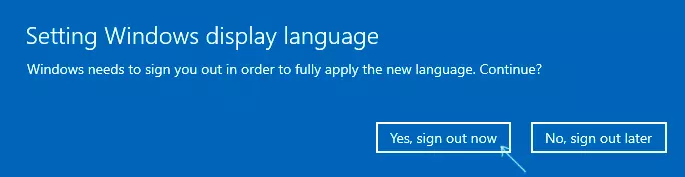
- Pärast taaskäivitamist ja sisselogimist süsteemi, Windows 10 muutub vene keelde ka siis, kui ei olnud Vene klaviatuur, see lisatakse automaatselt süsteemi.
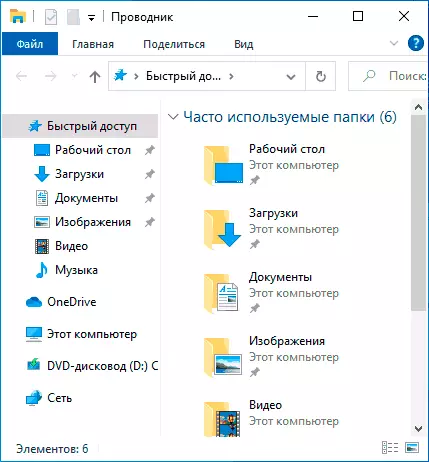
Pange tähele, et hoolimata asjaolust, et liidese elementide jaoks ja vene keele sisestamiseks paigaldatakse vaikimisi, kutsutakse sisseehitatud Windows 10 rakendusi jätkuvalt inglise keeles. Kuidas seda parandada - juhendamise asjakohases osas.
Samuti leiavad, et funktsionaalsuse, telemeetria, Windows 10 uuendused võivad põhjustada keelepaketi laadimist, mis on Microsoft Serverite blokeerimise blokeerimise tõttu võimatu.
Vene keele paigaldamine Windows 10 parameetrites
See meetod selle sisuliselt dubleerib eelmise, erinevus erineb ainult siis, kui käivitatakse vene keele laadimispakett. Alustades Windows 10 versioon 2004 (mai 2020. mai, eelmiste versioonide puhul on kirjeldus esitatud allpool) keele lisamise keel on järgmine:
- Mine parameetrid (Seaded), et seda saab vajutada Win + i klahve klaviatuuril.
- Mine aega ja keel - keel või piirkond ja keel (aeg ja keel - keel või piirkond ja keel).
- Windowsi kuvamiskeele sektsioonis saate valida Windows 10 kuvamise keelt, kuid tavaliselt on olemas ainult üks keel. Vene keele lisamiseks klõpsake eelistatud keeltes (eelistatud keeltes) klõpsake "Lisa keel".

- Valige loendis vene keel, saate kasutada otsingut (kui vene sisendkeel ei ole, sisestage otsinguaknas vene keel), klõpsake nuppu "Järgmine".
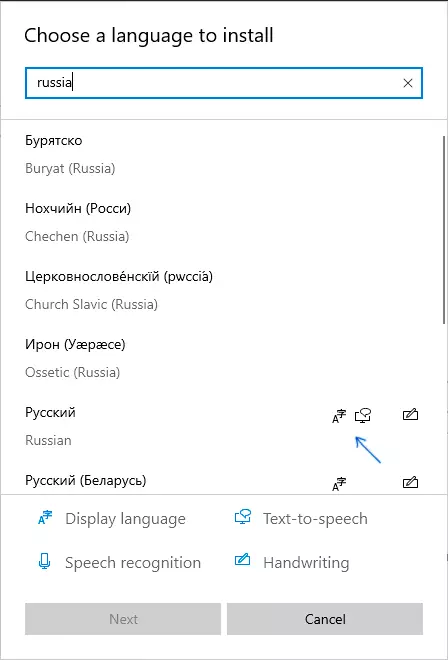
- Järgmises aknas on 4 märki, soovitan ülemist 2 vasakut, laadivad nad alla Vene keele Windows 10-le ja installige see vaikimisi keel. Järgmised kaks vastutavad teksti tõlkimise eest kõne- ja käsitsi kirjutatud sisendisse. Klõpsake nuppu "Install".
- Oodake allalaadimist ja installimist vene keele Windows 10 ja väljundtaotluse süsteemi klõpsa "Jah, logi välja nüüd" (jah, minna nüüd). Süsteemi uuesti sisenemisel on keel vene keel.
Määratud sammude tulemusena ilmub süsteemis vene klaviatuur ja peaaegu kogu Windows 10 liides on vajalikus keeles. Kuid osa varjatud rakendustest kuvatakse algkeeles jätkuvalt. Kuidas seda parandada - juhendi asjakohases osas.
Windows 10 varasemates versioonides on tee järgmine: parameetrid (WIN + i võtmed) - aeg ja keel - keel või piirkond ja keel (seaded - aeg ja keel - piirkond ja keel). Seal on vaja valida soovitud keele (ja puudumisel - lisage see klõpsates lisage keel) eelistatud keelte loendis ja klõpsake "Parameetrid" (Seaded). Ja juba järgmisel ekraanil laadige alla selle keele keelepakett (ekraanipilt - inglise keele paketi laadimine, kuid vene keeles sama).
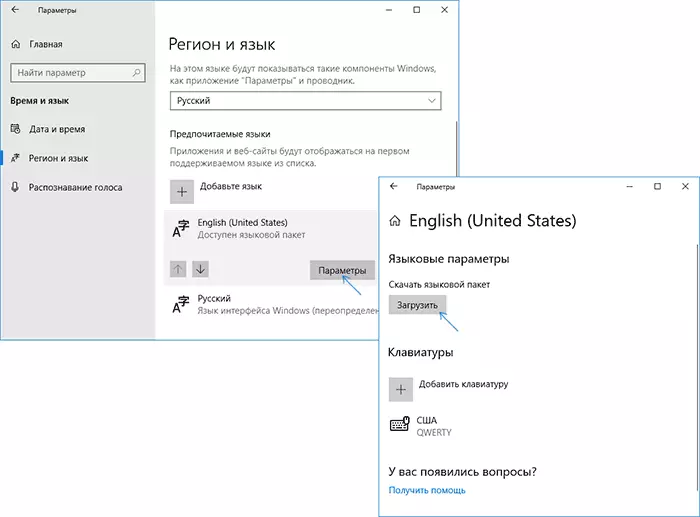
Pärast keelepaketi allalaadimist naaske eelmisele ekraani "piirkonnale ja keelele" ja valige soovitud keel "Windowsi liidese keele" loendis.
Vene keele paigaldamine Windows 10 - Video juhised
Kuidas alla laadida Vene liidese keelt juhtpaneeli abil
Akende varasemates versioonides saab sama teha juhtpaneeli abil. Esimene samm on vene keele laadimine, sealhulgas süsteemi liidese keel. Seda saab teha sobiva Windows 10 juhtpaneeli abil.
Minge juhtpaneelile (näiteks parema nupuga "Start" abil - "Juhtpaneel"), lülitage ülaltoodud ikoonide vaate järgi ja avage "keel" toode. Pärast seda järgige neid samme keelepaketi seadistamiseks.
Märkus: Kui vene keel on juba teie süsteemi installitud, kuid ainult klaviatuuri sisestamiseks ja mitte liideseks sisestamiseks, seejärel alustage kolmandast elemendist.
- Vajuta "Lisa keel".
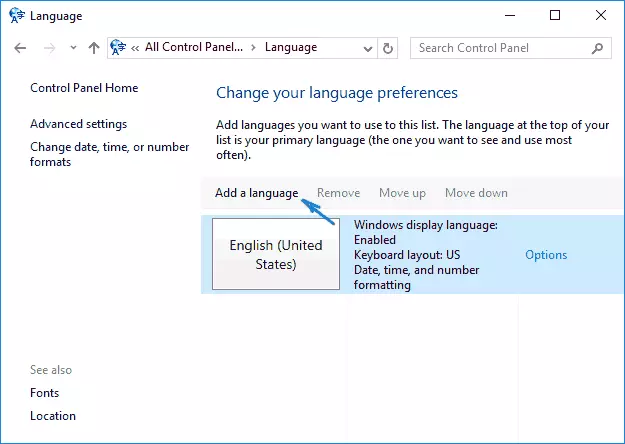
- Leia "Vene" loendist ja klõpsake nuppu Lisa (Lisa). Pärast seda ilmub vene keel sisestusliidete loendis, kuid mitte liides.
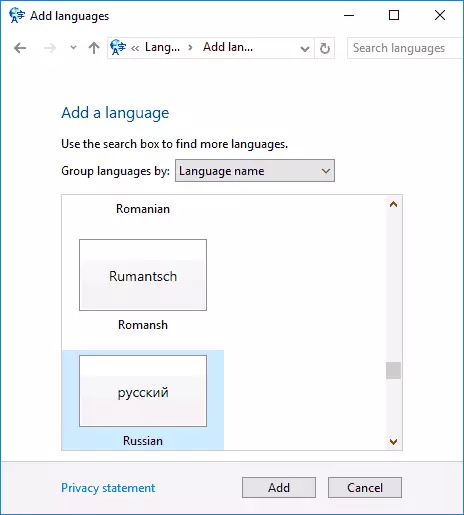
- Vajutage "Valikud" (valikuvõimalused) vene keele vastas, järgmine aken kontrollib Vene keele olemasolu Windows 10 liidese (arvuti peab olema ühendatud internetiga)
- Kui Vene liidese keel on saadaval, ilmub link allalaadimine ja paigaldamine "(keelepaketi allalaadimine ja paigaldamine). Klõpsake sellel üksusel (peate olema arvuti administraator) ja kinnitage keelepaketi allalaadimine (veidi üle 40 MB).
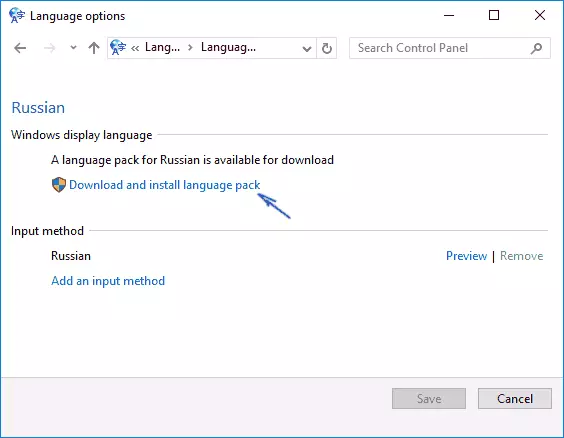
- Pärast vene keelepaketi paigaldamist ja installiaken on suletud, naasete sisestuskeelte loendisse. Vajutage "Vene" kõrval "Valikud" (valikud).
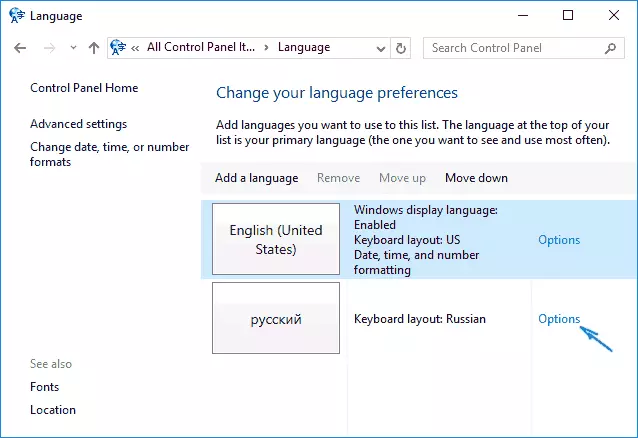
- "Windowsi liidese keel" osa näitab, et vene keel on saadaval. Klõpsake "Tee esmane keel".
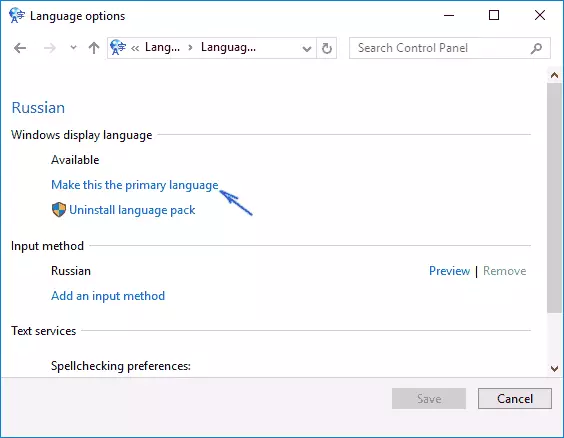
- Teil palutakse süsteemist väljuda ja jälle minna Windows 10 liidese keeleks muutunud vene keelde. Klõpsake "Välju nüüd" (Logige välja nüüd) või hiljem, kui teil on vaja midagi enne väljumist salvestada.
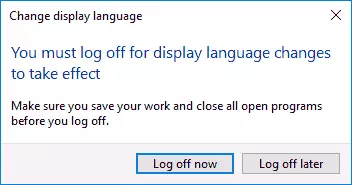
Järgmine kord, kui sisse logida süsteemi, Windows 10 liidese keel on vene keel. Ka ülaltoodud sammude protsessis lisati Vene sisestuskeel, kui seda varem ei seadistatud.
Kuidas lubada Vene liidese keelt Windows 10 rakendustes
Hoolimata asjaolust, et varem kirjeldatud meetmed muudavad süsteemi süsteemi ise, on peaaegu kõik Windowsi 10 poe rakendused kõige tõenäolisemalt teises keeles, inglise keeles.
Venemaa ja nende lubamiseks järgige ka neid tegevusi:
- Minge juhtpaneelile - "keel" ja veenduge, et vene keel on nimekirja esimeses kohas. Vastasel juhul valige see ja klõpsake menüüs "Up" menüüelementi üle nimekirja.
- Juhtpaneelil valige vahekaardil "Piirkondlikud standardid" ja vahekaardil asukoha asukohale, valige "Venemaa".
- Viimase versiooni Windows 10-s saab rakenduse kuvamiskeelt määrata eraldi parameetrites - aja ja keele keelt, kuid see võib olla vajalik allpool kirjeldatud toimingu all.
Valmis pärast seda, isegi ilma taaskäivitamiseta mõned Windows 10 rakendused saavad ka vene liidese keeles. Sest ülejäänud, käivitage sunnitud värskendus läbi rakenduspood (käivitage poe, klõpsake profiili ikoonil, valige "Allalaadimised ja uuendused" või "Laadige allalaadimine ja uuendused" ja otsima värskendusi).
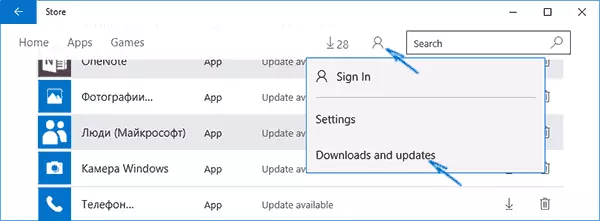
Ka mõnes kolmanda osapoole rakendustes saab liidese keelt konfigureerida rakenduse parameetrites ja ei sõltu Windows 10 seadetest.
Noh, see kõik on lõpetatud süsteemi tõlkimine vene keelde. Reeglina töötab kõik probleemideta ilma probleemideta, kuid esialgset keelt saab säilitada eelnevalt installitud programmides (näiteks teie seadmetega seotud). Samuti võib see olla kasulik: Windowsi 10 keele muutmiseks klaviatuuri otsetee muutmine.
